Vytváření a konfigurace datových sad v rozhraní .NET Framework pomocí sady Visual Studio
Poznámka:
Datové sady a související třídy jsou staršími technologiemi rozhraní .NET Framework z počátku 2000, které aplikacím umožňují pracovat s daty v paměti, zatímco aplikace jsou odpojené od databáze. Jsou zvláště užitečné pro aplikace, které uživatelům umožňují upravovat data a uchovávat změny zpět do databáze. I když se datové sady ukázaly jako velmi úspěšná technologie, doporučujeme, aby nové aplikace .NET používaly Entity Framework Core. Entity Framework poskytuje přirozenější způsob práce s tabulkovými daty jako objektovými modely a má jednodušší programovací rozhraní.
Datová sada je sada objektů, které ukládají data z databáze v paměti a podporují sledování změn, aby bylo možné u těchto dat povolit operace vytváření, čtení, aktualizace a odstraňování (CRUD), aniž by bylo nutné vždy připojit k databázi. Datové sady byly navrženy pro jednoduché formuláře pro obchodní aplikace dat . U nových aplikací zvažte použití Entity Frameworku k ukládání a modelování dat v paměti. Pokud chcete pracovat s datovými sadami, měli byste mít základní znalosti o konceptech databáze.
Typovou DataSet třídu v sadě Visual Studio můžete vytvořit v době návrhu pomocí Průvodce konfigurací zdroje dat. Informace o vytváření datových sad prostřednictvím kódu programu najdete v tématu Vytvoření datové sady (ADO.NET).
Vytvoření nové datové sady pomocí Průvodce konfigurací zdroje dat
Otevřete projekt v sadě Visual Studio a pak zvolte >Project Add New Data Source (Přidat nový zdroj dat) a spusťte Průvodce konfigurací zdroje dat.
Zvolte typ zdroje dat, ke kterému se budete připojovat.
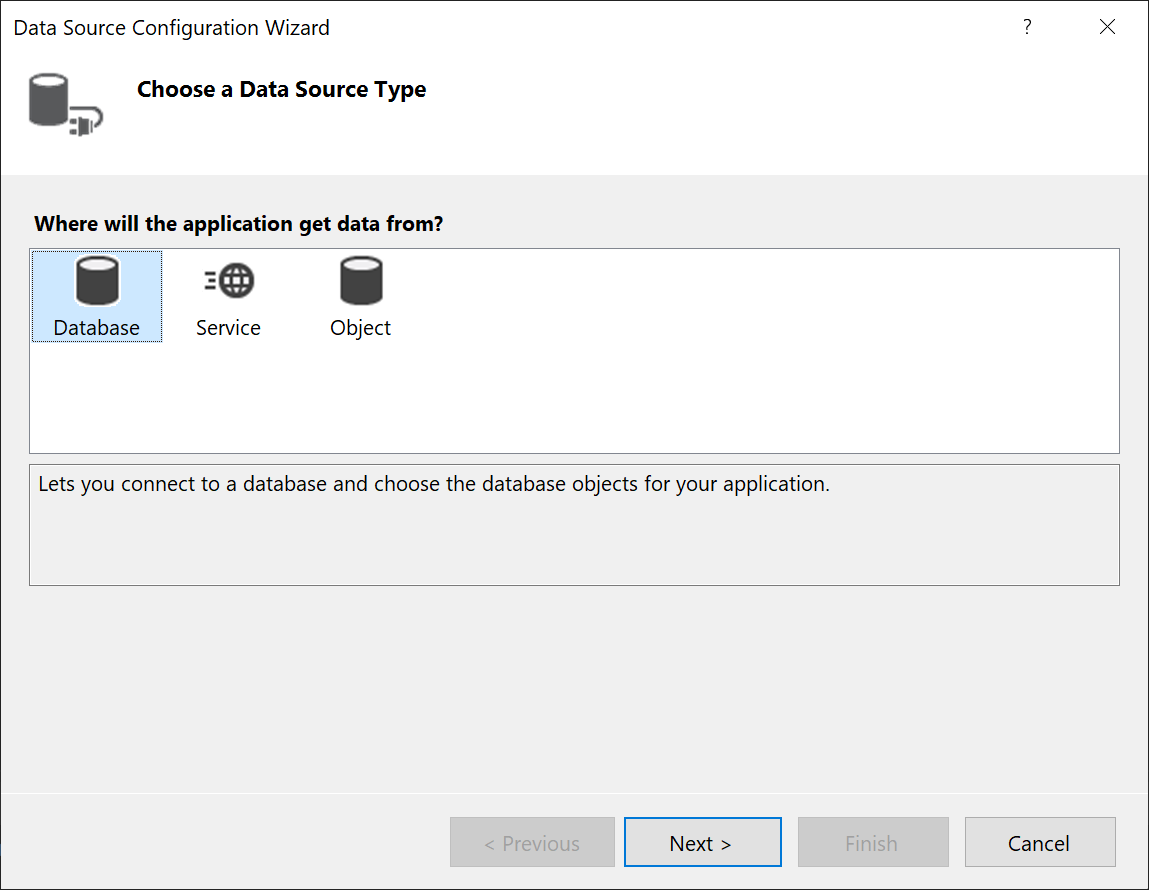
Vyberte
DataSetze seznamu možností.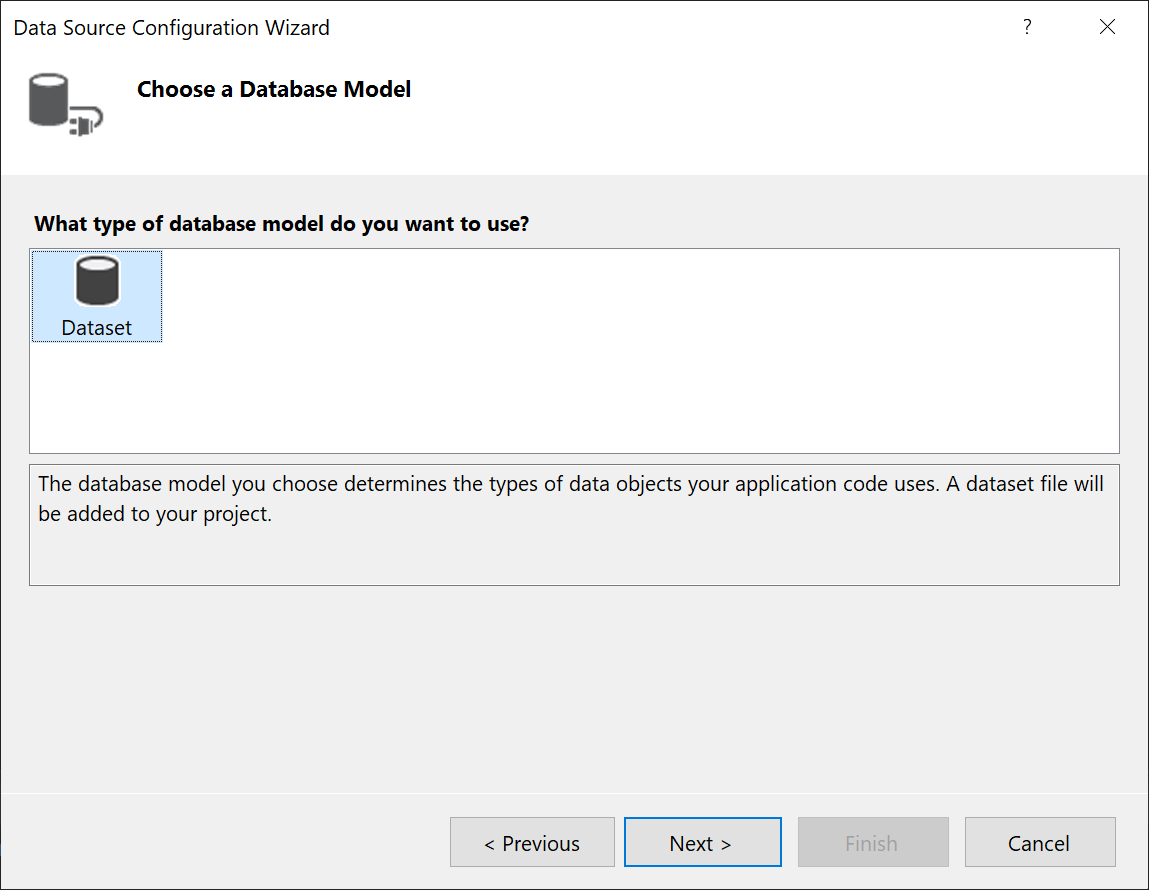
Zvolte databázi nebo databáze, které budou zdrojem dat vaší datové sady.
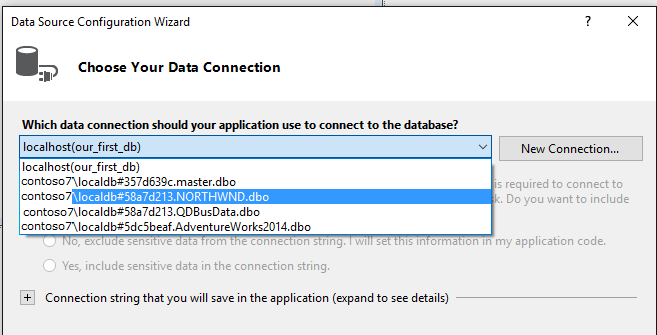
Zvolte, jestli chcete uložit připojovací řetězec v app.config.
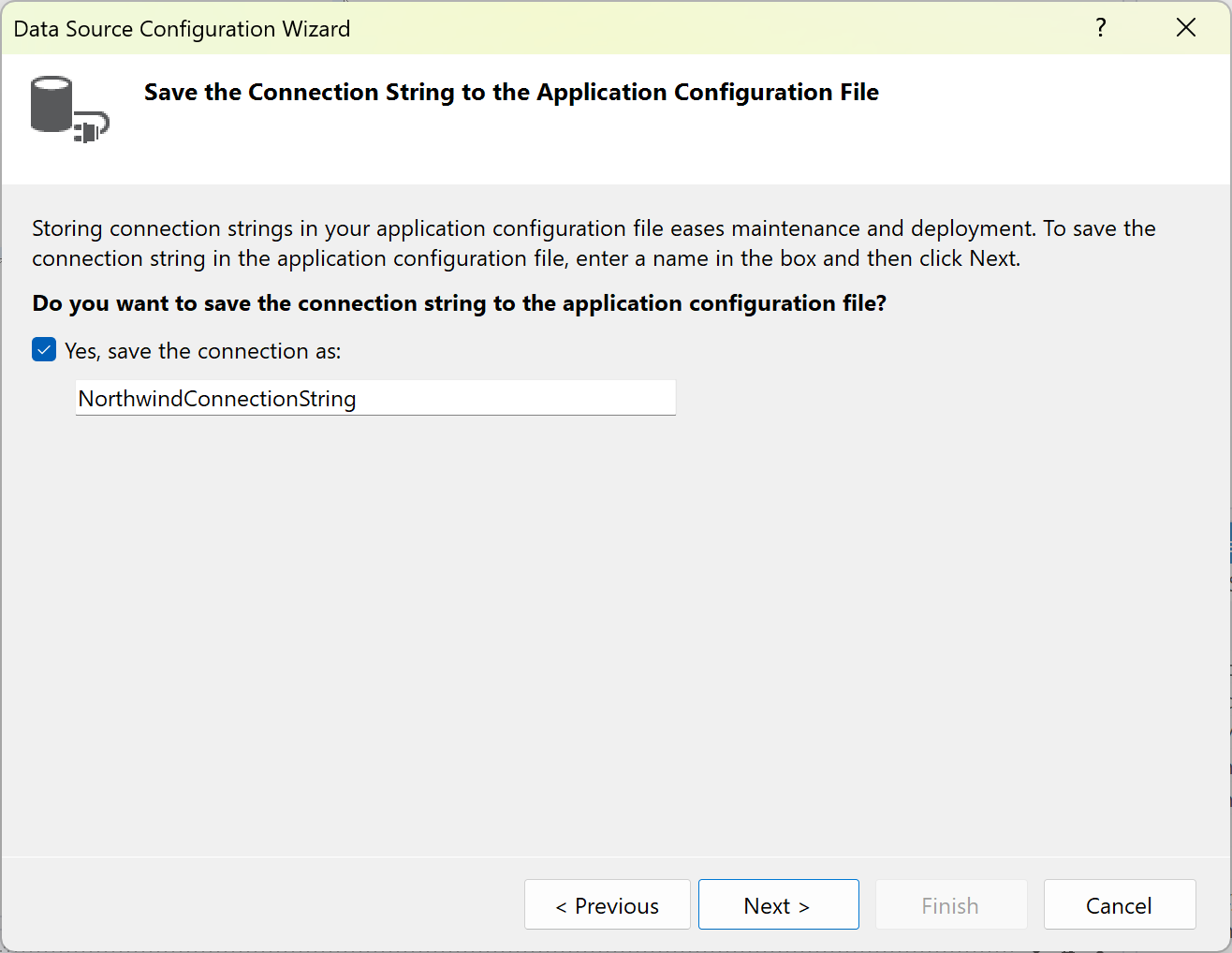
Vyberte tabulky (nebo jednotlivé sloupce), uložené procedury, funkce a zobrazení z databáze, kterou chcete v datové sadě reprezentovat.
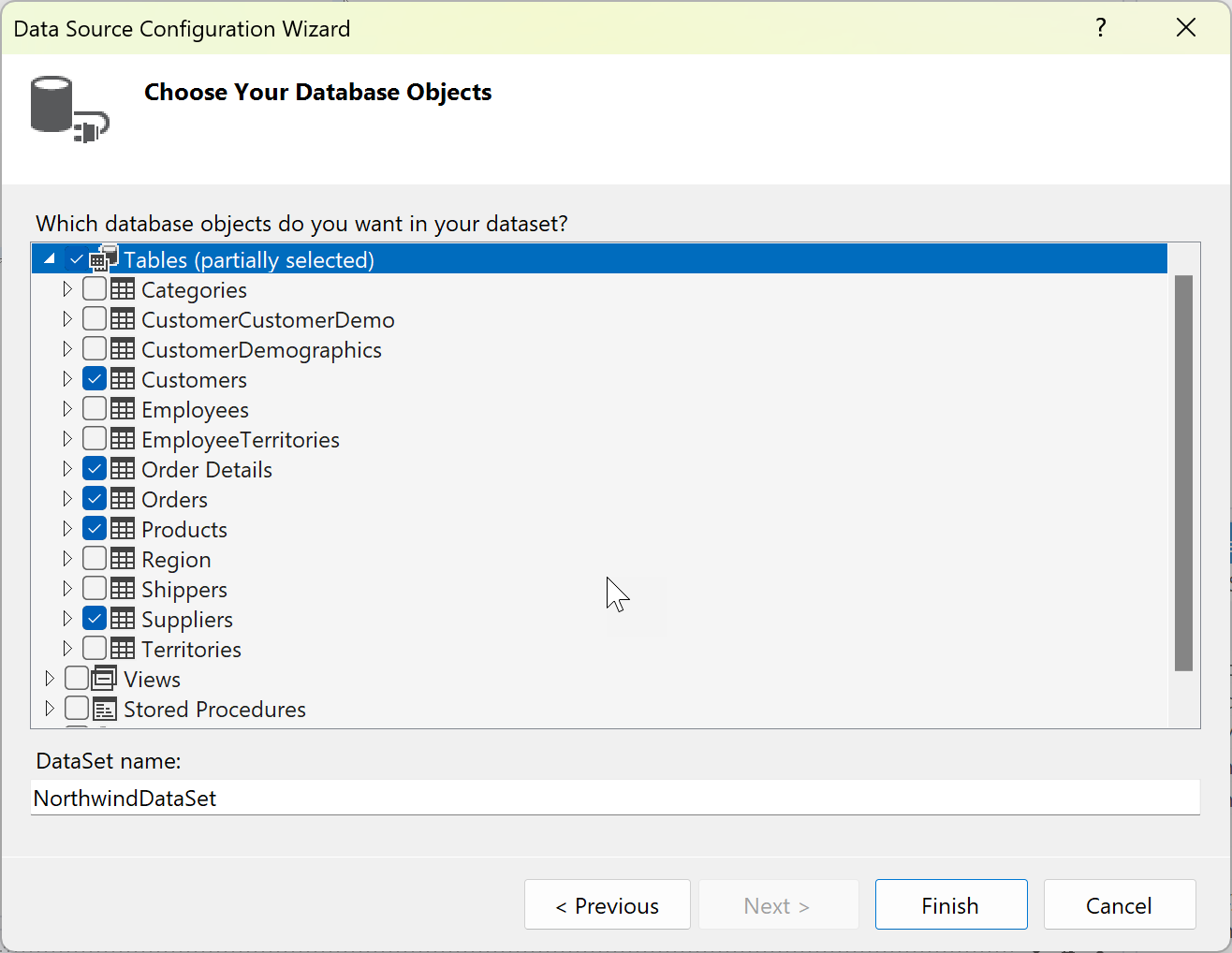
Klikněte na Finish (Dokončit).
Datová sada se v Průzkumník řešení zobrazuje jako uzel.
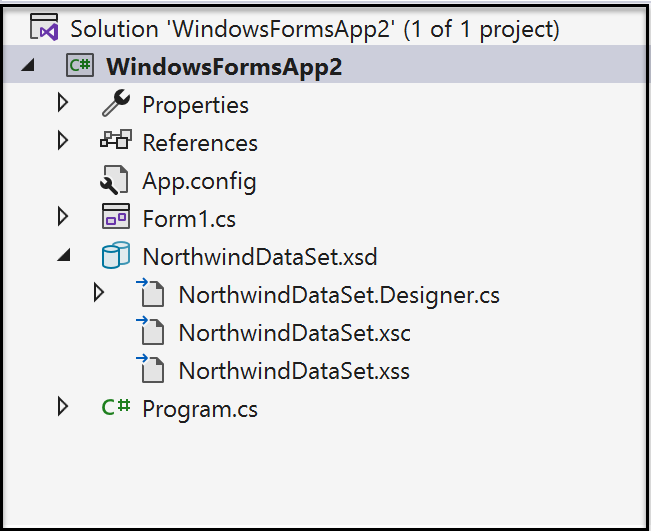
Kliknutím na uzel datové sady v Průzkumník řešení otevřete datovou sadu v Návrháři datové sady. Každá tabulka v datové sadě má přidružený
TableAdapterobjekt, který je reprezentován v dolní části. Adaptér tabulky slouží k naplnění datové sady a volitelně k odesílání příkazů do databáze.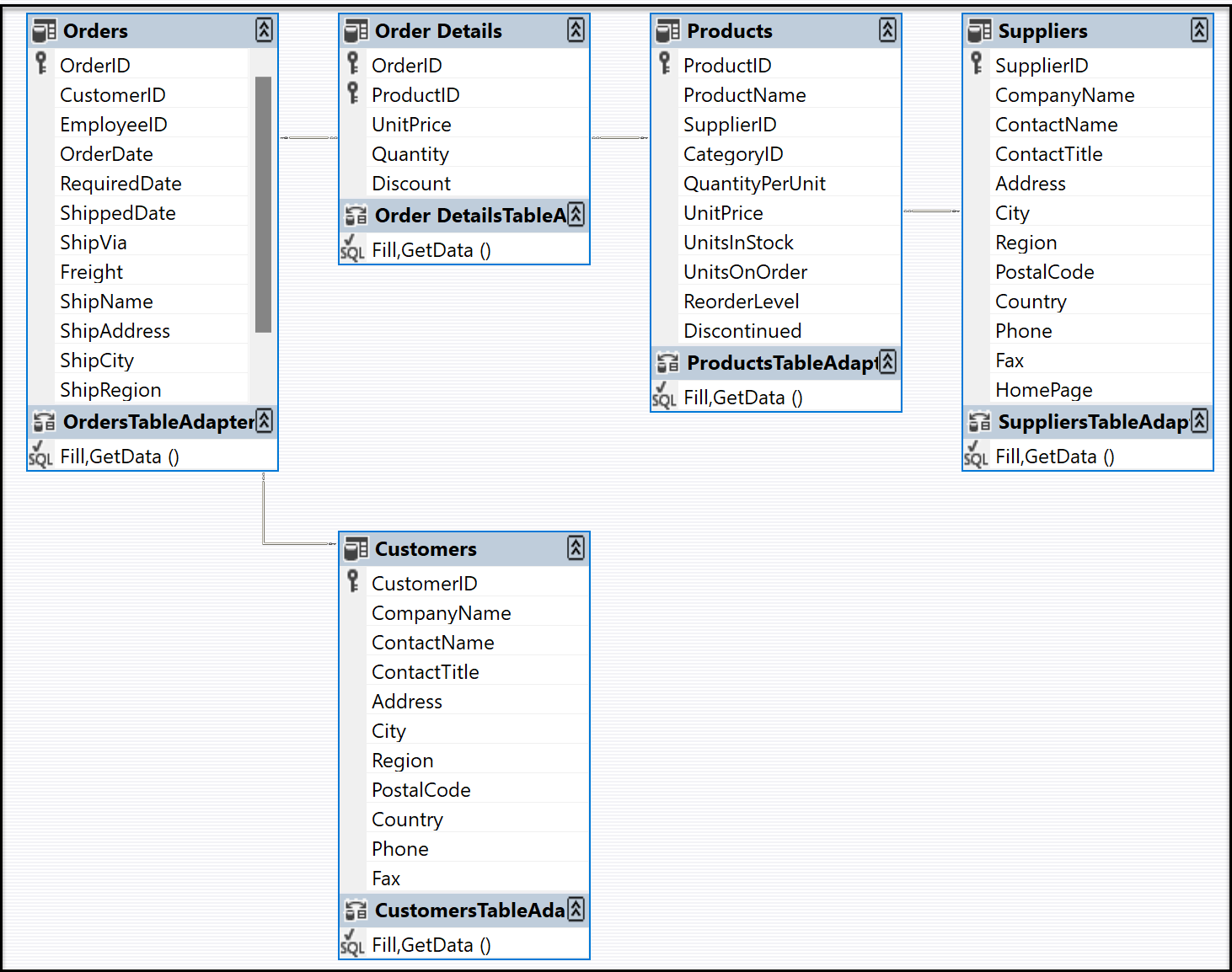
Relační čáry, které spojují tabulky, představují relace mezi tabulkami definované v databázi. Ve výchozím nastavení jsou omezení cizího klíče v databázi reprezentována pouze jako relace s pravidly aktualizace a odstranění nastavená na žádnou. Obvykle to je to, co chcete. Kliknutím na řádky však můžete zobrazit dialogové okno Relace , kde můžete změnit chování hierarchických aktualizací. Další informace najdete v tématu Relace v datových sadách a hierarchické aktualizaci.
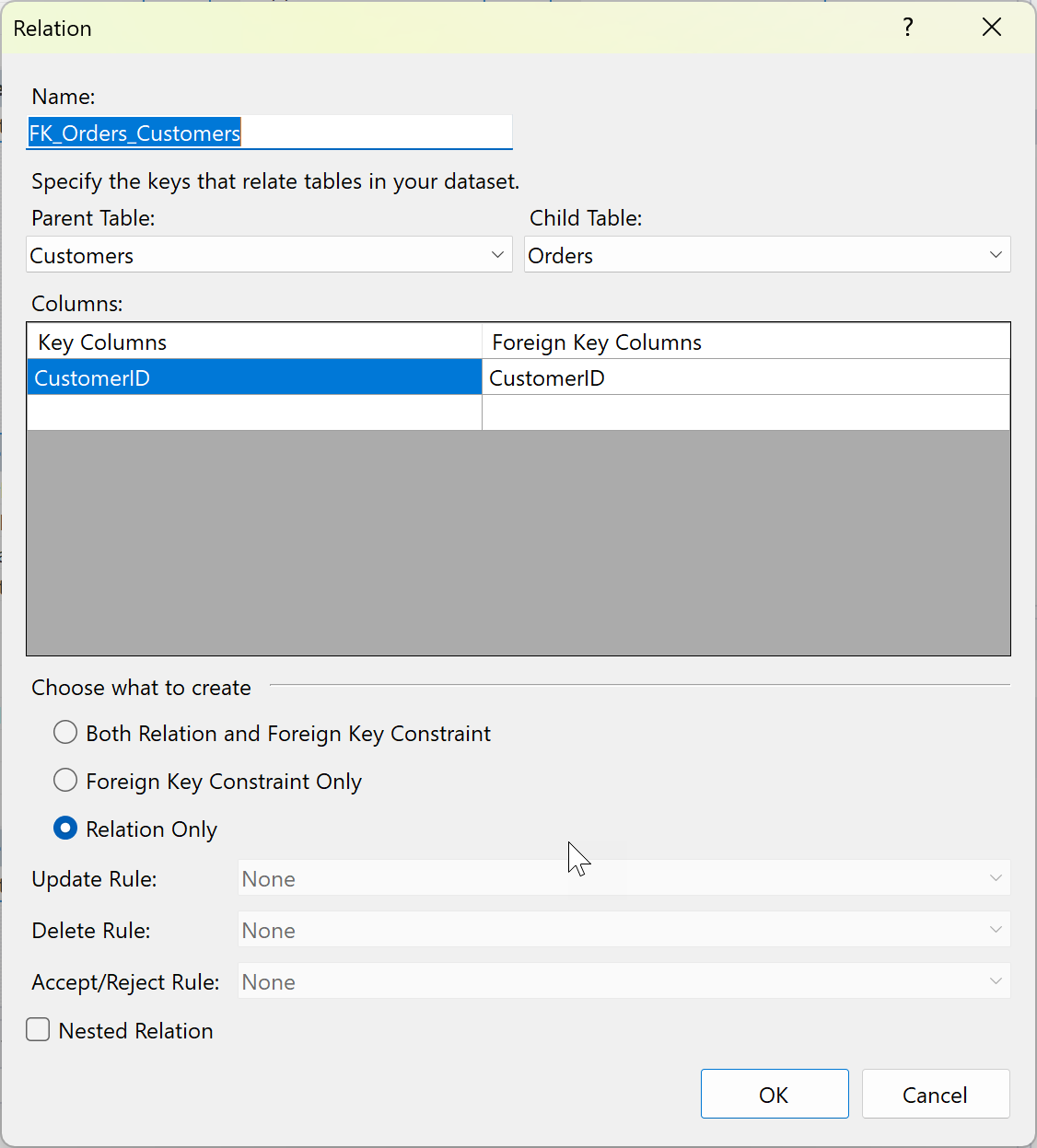
Kliknutím na název tabulky, adaptéru tabulky nebo sloupce v tabulce zobrazíte její vlastnosti v okně Vlastnosti . Tady můžete upravit některé hodnoty. Mějte na paměti, že upravujete datovou sadu, nikoli zdrojovou databázi.
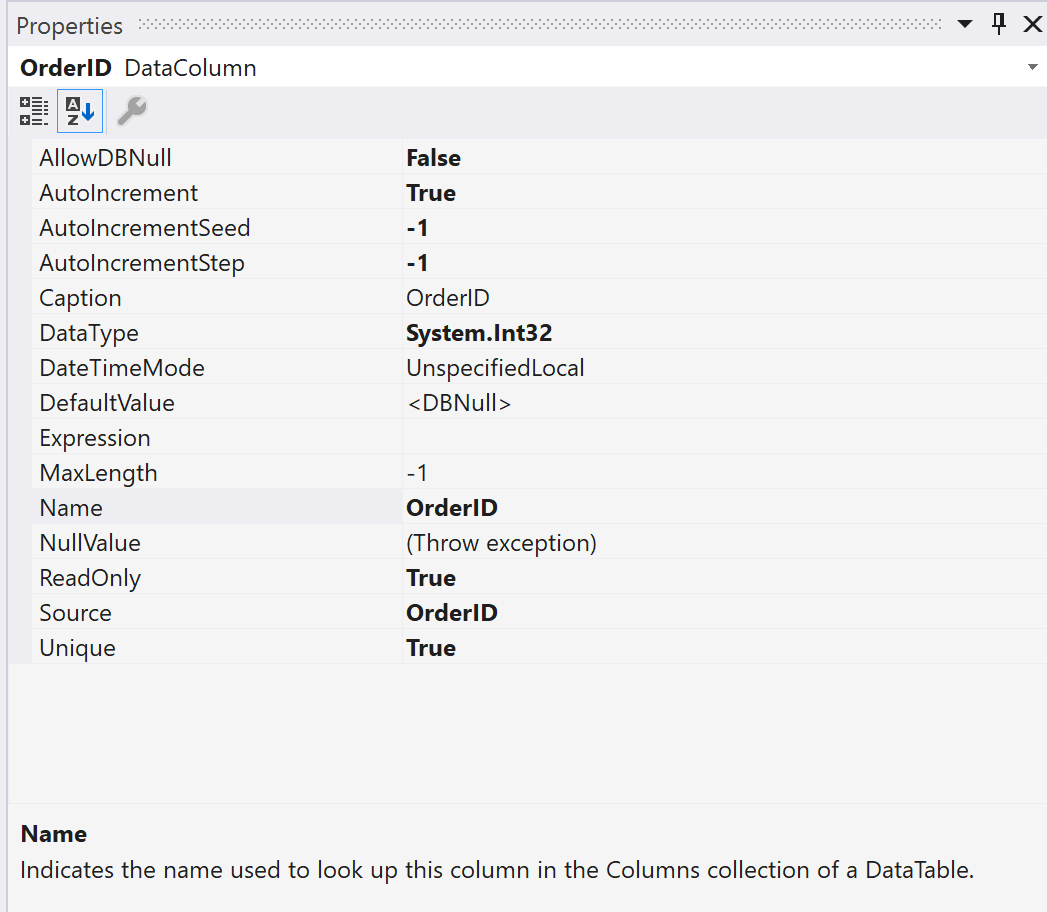
Do datové sady můžete přidat nové tabulky nebo adaptéry tabulek nebo přidat nové dotazy pro existující adaptéry tabulek nebo určit nové relace mezi tabulkami přetažením těchto položek z karty Sada nástrojů . Tato karta se zobrazí, když je fokus Návrhář datové sady.
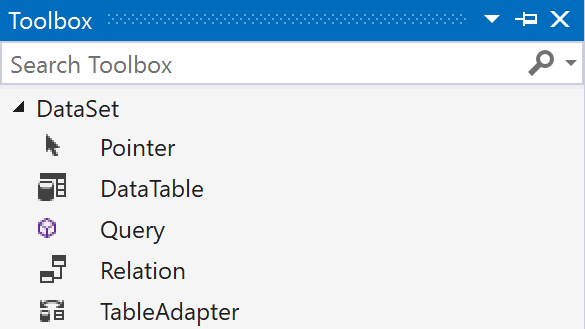
Dále můžete chtít určit, jak datovou sadu naplnit daty. K tomu použijete Průvodce konfigurací TableAdapter. Další informace najdete v tématu Vyplnění datových sad pomocí objektů TableAdapter.
Přidání databázové tabulky nebo jiného objektu do existující datové sady
Tento postup ukazuje, jak přidat tabulku ze stejné databáze, kterou jste použili k prvnímu vytvoření datové sady.
Kliknutím na uzel datové sady v Průzkumník řešení přeneste Návrhář datové sady do fokusu.
Klikněte na kartu Zdroje dat v levém okraji sady Visual Studio nebo zadejte zdroje dat do vyhledávacího pole.
Klikněte pravým tlačítkem myši na uzel datové sady a vyberte Konfigurovat zdroj dat pomocí Průvodce.
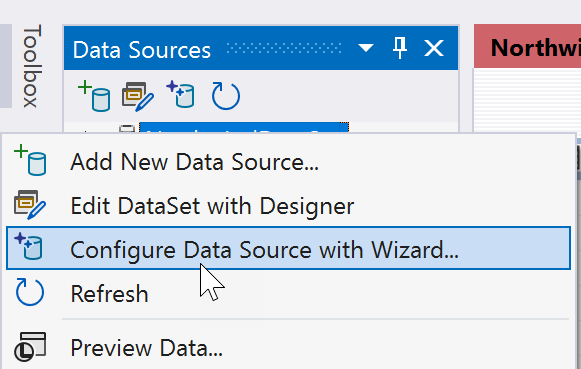
Pomocí průvodce určete, které další tabulky, uložené procedury nebo jiné databázové objekty chcete přidat do datové sady.
Přidání samostatné tabulky dat do datové sady
Otevřete datovou sadu v Návrháři datových sad.
DataTable Přetáhněte třídu z karty DataSet sady nástrojů do Návrháře datových sad.
Přidejte sloupce pro definování tabulky dat. Klikněte pravým tlačítkem myši na tabulku a zvolte Přidat>sloupec. V případě potřeby použijte okno Vlastnosti k nastavení datového typu sloupce a klíče.
Samostatné tabulky musí implementovat Fill logiku, abyste je mohli vyplnit daty. Informace o vyplňování tabulek dat naleznete v tématu Naplnění datové sady z objektu DataAdapter.
Související obsah
Váš názor
Připravujeme: V průběhu roku 2024 budeme postupně vyřazovat problémy z GitHub coby mechanismus zpětné vazby pro obsah a nahrazovat ho novým systémem zpětné vazby. Další informace naleznete v tématu: https://aka.ms/ContentUserFeedback.
Odeslat a zobrazit názory pro